กำหนดสิทธิ์ผู้ดูแลระบบให้กับพีซีของผู้ใช้
- หากคุณใช้ System Center Configuration Manager (SCCM) การปรับใช้แอปพลิเคชันของคุณอาจล้มเหลว
- สิ่งแรกที่ต้องทำคือตรวจสอบบันทึก สิ่งเหล่านี้มักจะบอกคุณว่าทำไมการปรับใช้ล้มเหลว และคุณสามารถทำตามขั้นตอนที่จำเป็นเพื่อแก้ไขได้
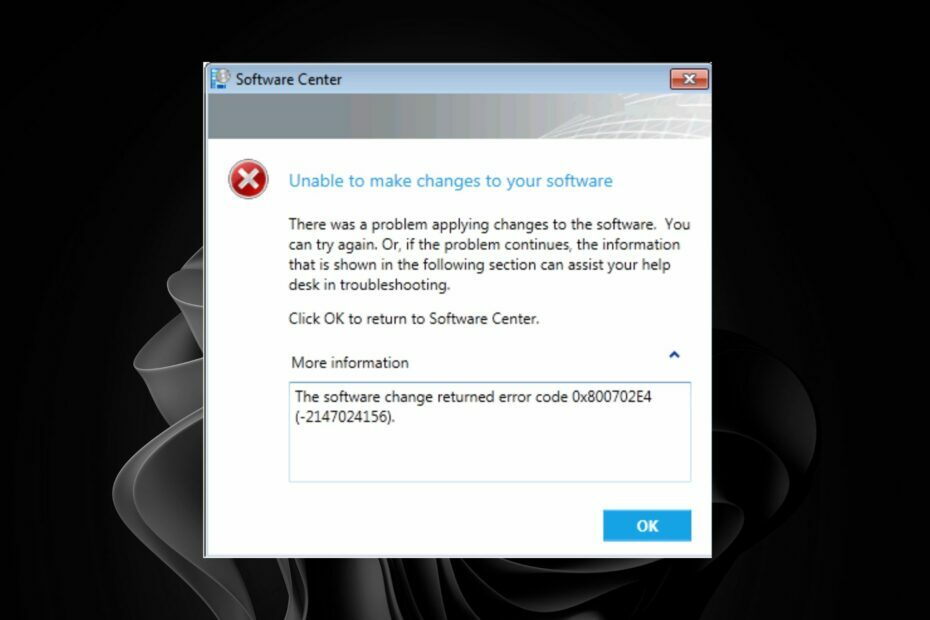
เอ็กซ์ติดตั้งโดยคลิกที่ไฟล์ดาวน์โหลด
Fortect เป็นเครื่องมือซ่อมแซมระบบที่สามารถสแกนระบบทั้งหมดของคุณเพื่อหาไฟล์ OS ที่เสียหายหรือหายไป และแทนที่ด้วยเวอร์ชันที่ใช้งานได้จากที่เก็บโดยอัตโนมัติ
เพิ่มประสิทธิภาพพีซีของคุณในสามขั้นตอนง่ายๆ:
- ดาวน์โหลดและติดตั้ง Fortect บนพีซีของคุณ
- เปิดตัวเครื่องมือและ เริ่มการสแกน
- คลิกขวาที่ ซ่อมแซมและแก้ไขได้ภายในไม่กี่นาที
- 0 ผู้อ่านได้ดาวน์โหลด Fortect แล้วในเดือนนี้
กระบวนการปรับใช้แอปพลิเคชันที่สอดคล้องและเชื่อถือได้มีความสำคัญอย่างยิ่งต่อความสำเร็จขององค์กรของคุณ ซึ่งรวมถึงการตรวจสอบว่ามีการติดตั้งแอปพลิเคชันอย่างถูกต้อง โดยมีการพึ่งพาและการตั้งค่าการกำหนดค่าที่จำเป็นทั้งหมด
อย่างไรก็ตาม กระบวนการปรับใช้อาจล้มเหลวโดยมีรหัสข้อผิดพลาด 0x800702e4 กรณีนี้อาจเกิดขึ้นได้หากคุณไม่มีกระบวนการที่ชัดเจนเพื่อให้แน่ใจว่ามีการปรับใช้แอปพลิเคชันอย่างถูกต้องและสม่ำเสมอ เราแชร์วิธีแก้ไขข้อผิดพลาดในการติดตั้งในบทความนี้
ข้อผิดพลาด 0x800702e4 คืออะไร
ข้อผิดพลาด 0x800702e4 เกิดขึ้นเมื่อผู้ใช้พยายามปรับใช้แอปพลิเคชันใน SCCM แต่ล้มเหลว โดยปกติแล้ว สาเหตุหลักเบื้องหลังปัญหานี้คือไฟล์การติดตั้งแอปพลิเคชันไม่พร้อมใช้งานในแพ็คเกจการปรับใช้หรือตำแหน่งเนื้อหา
อย่างไรก็ตาม นี่ไม่ใช่เหตุผลเดียว เกิดได้จากหลายสาเหตุ เช่น
- เข้ากันไม่ได้ – การติดตั้งจะล้มเหลวหากแอปพลิเคชันเข้ากันไม่ได้กับระบบปฏิบัติการ
- ความต้องการของระบบ – สาเหตุที่พบบ่อยที่สุดของความล้มเหลวในการปรับใช้แอปพลิเคชันใน SCCM คือซอฟต์แวร์ข้อกำหนดเบื้องต้นขาดหายไปในคอมพิวเตอร์เป้าหมาย
- เวอร์ชันซอฟต์แวร์ที่ขัดแย้งกัน – คุณอาจติดตั้งแอปพลิเคชันเวอร์ชันใหม่กว่าที่มีอยู่ในซอฟต์แวร์ของคุณ ไลบรารีและจำเป็นต้องอัปเดตไลบรารีซอฟต์แวร์ก่อนที่จะปรับใช้อีกครั้งบนคอมพิวเตอร์ไคลเอนต์ของคุณ (ส).
- สภาพแวดล้อมที่ไม่ถูกต้อง – หากคุณกำลังปรับใช้แอปพลิเคชันกับคอลเลกชันอุปกรณ์ที่ไม่ได้อยู่ในสภาพแวดล้อมที่ถูกต้อง สิ่งนี้จะทำให้เกิดข้อผิดพลาด ตัวอย่างเช่น หากคุณตั้งค่าคอลเลกชันเป็น Production แต่กำลังพยายามปรับใช้จากสภาพแวดล้อมการพัฒนา สิ่งนี้จะทำให้การปรับใช้ล้มเหลว
- สิทธิ์ไม่เพียงพอ – คุณจะได้รับข้อผิดพลาดนี้หากคุณไม่ได้ให้สิทธิ์ที่ถูกต้องแก่บัญชีผู้ใช้
- การกำหนดผู้ใช้ที่ไม่เหมาะสม – ใน SCCM สามารถกำหนดแอปพลิเคชันให้กับผู้ใช้หรือกลุ่มได้ หากคุณไม่ได้กำหนดแอปพลิเคชันให้กับผู้ใช้หรือกลุ่มใด ๆ แอปพลิเคชันนั้นจะไม่ปรากฏใน Software Center
- ไฟล์ต้นฉบับเสียหาย/ขาดหายไป – หากมีบางอย่างผิดปกติกับไฟล์ต้นฉบับของคุณหรือไฟล์เหล่านั้นเสียหาย อาจทำให้เกิดข้อความแสดงข้อผิดพลาดนี้
ฉันจะแก้ไขข้อผิดพลาด 0x800702e4 ได้อย่างไร
การตรวจสอบพื้นฐานบางประการก่อนทำการเปลี่ยนแปลงอย่างถาวร ได้แก่:
- ตรวจสอบว่าการเชื่อมต่อเครือข่ายระหว่างไคลเอนต์และเซิร์ฟเวอร์ทำงานอย่างถูกต้อง
- ตรวจสอบว่าซอฟต์แวร์เข้ากันได้กับเวอร์ชันระบบปฏิบัติการของอุปกรณ์ที่คุณต้องการติดตั้งหรือไม่
- ตรวจสอบว่าแพ็คเกจไม่เสียหายหรือเสียหาย และลองติดตั้งใหม่
1. ปรับสิทธิ์ของผู้ดูแลระบบ
แอปพลิเคชันส่วนใหญ่ได้รับการกำหนดค่าให้ติดตั้งต่อผู้ใช้หนึ่งราย ซึ่งโดยปกติจะไม่มีสิทธิ์ที่จำเป็น การกำหนดสิทธิ์ของผู้ดูแลระบบให้กับบัญชีผู้ใช้ที่ใช้สำหรับติดตั้งแอปพลิเคชันสามารถแก้ไขปัญหานี้ได้อย่างง่ายดาย
ข้อเสียของวิธีนี้คือการให้สิทธิ์แก่ผู้ใช้ที่ไม่ได้รับอนุญาตอาจส่งผลเสียต่อองค์กร
2. เปลี่ยนประเภทการปรับใช้
การเปลี่ยนประเภทการปรับใช้จากแบบอิงตามผู้ใช้เป็นแบบทั้งระบบเป็นอีกหนึ่งแฮ็กเพื่อให้แน่ใจว่าแอปของคุณติดตั้งได้สำเร็จ
สิ่งนี้จะทำให้มั่นใจได้ว่าเมื่อใดก็ตามที่คุณเรียกใช้ไฟล์ setup.exe ไฟล์นั้นจะเป็นในฐานะผู้ดูแลระบบและจะไม่แจ้งให้ยกระดับทุกครั้งที่เรียกใช้
- รหัสข้อผิดพลาด 0x800b010a: 5 วิธีในการแก้ไข
- Obs.dll หายไป: วิธีแก้ไขข้อผิดพลาดอย่างรวดเร็ว
- 0x8007010b: วิธีแก้ไขข้อผิดพลาด Windows Update ใน 4 ขั้นตอน
3. เปลี่ยนข้อกำหนดการเข้าสู่ระบบ
บางครั้งแอปไม่สามารถติดตั้งได้เนื่องจากบัญชีผู้ใช้ที่จำเป็นในการดำเนินการไม่ได้เข้าสู่ระบบ คุณสามารถปรับการตั้งค่าเพื่อให้แอปพลิเคชันติดตั้งได้ไม่ว่าผู้ใช้จะเข้าสู่ระบบหรือไม่
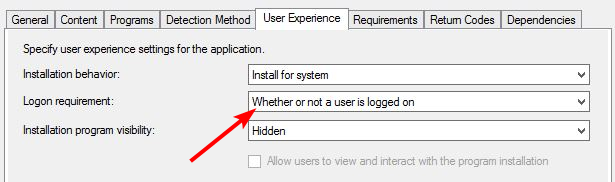
ตรวจสอบสิ่งที่ต้องทำหากคุณพบ รหัสข้อผิดพลาด 0x80041010 โดยที่ SCCM ไม่สามารถเชื่อมต่อกับจุดจัดการได้
นั่นคือทั้งหมดที่เรามีสำหรับบทความนี้ แต่อย่าทิ้งความคิดเพิ่มเติมในส่วนความคิดเห็น
ยังคงประสบปัญหา?
ผู้สนับสนุน
หากคำแนะนำข้างต้นไม่สามารถแก้ปัญหาของคุณได้ คอมพิวเตอร์ของคุณอาจประสบปัญหา Windows ที่รุนแรงขึ้น เราขอแนะนำให้เลือกโซลูชันแบบครบวงจรเช่น ฟอร์เทค เพื่อแก้ไขปัญหาได้อย่างมีประสิทธิภาพ หลังการติดตั้ง เพียงคลิกที่ ดู&แก้ไข ปุ่มแล้วกด เริ่มการซ่อมแซม


![เบราว์เซอร์ของคุณเข้ากันไม่ได้กับ FlowPaper [แก้ไขแล้ว]](/f/b3de3c84d9ed3f5dc64e160e03bc398e.jpg?width=300&height=460)